Öncelikle envanterinizi almanız gerekiyor, kayıt işlemine devam etmek için aşağıdaki butona tıklayın...
🔰Başlatıcı ile dış görünümler nasıl kurulur?
Talimat
1) Web sitemizde bir hesap oluşturdu,
başlatıcıyı indir, eğer başlatıcı başlamıyor -
Java'yı ayarlayın,
envanter,
dış görünümler buradan seçilebilir.
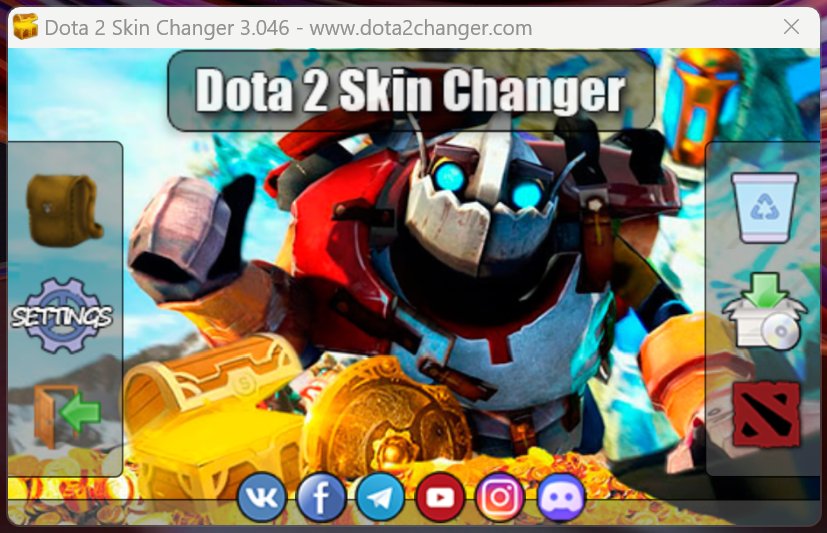
2) Launcher'a giriyoruz ve "Install Skins" butonuna tıklıyoruz, yüklenmesini bekliyoruz, hiçbir şeye tıklamıyoruz.
Dış görünümleri yükle düğmesi şu şekilde görünür:

- Başlatıcı donarsa (yanıt vermezse) - HİÇBİR ŞEYE DOKUNMAYIN, yüklenir.

3) Kurulumun sonunda, kurulu dış görünümlerin listesini içeren bir pencere görünmelidir.
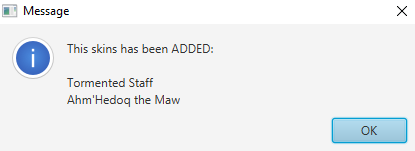
- İşte bu kadar, DotA'yı her şekilde çalıştırabilirsiniz. Karakterleri soymayı unutmayın, standart donanım yerine envanterden yüklenen görünümler olacaktır.
- Kurulumun başarılı olduğu pencere görüntülenmediyse ve düğmenin yeşil ışığı durduysa - dış görünümler YÜKLENMEMİŞTİR, yeniden yüklemeyi deneyin, yardımcı olmazsa aşağıdaki hata bölümünü okuyun, orada SİZİN sorununuza bir çözüm bulmalı veya bize ulaşın. Ayrıca, modları başlatıcı olmadan da yükleyebilirsiniz.
🔰Başlatıcı olmadan dış görünümler nasıl kurulur?
Talimat
Yüklemek için oluşturulmuş arşivi dota klasörünüze açmanız yeterlidir.
1. Adım) Gerekli web sitesi dış görünümleri, bunları envanter.
2. Adım) "Modları oluşturun", 1-2 dakika bekleyin ve bitmiş dosyayı indirin.
3. Adım) "'..\your path\steamapps\common\dota 2 beta\'" klasörüne gidin ve dosyaları taşıyın indirilen arşivden içine, dosyaları değiştirme önerisine geçerken "dosyaları yenileriyle değiştir" öğesini tıklayın (MacOS'unuz varsa, arşivdeki her dosyayı manuel olarak ekleyin veya klasörleri birleştirin, böylece DotA'nın dosyaları silinmedi).
* Dota içeren klasörü bulmak için steam'e gidin -> dota 2'ye sağ tıklayın -> özellikler -> yerel dosyalar -> göz atın.
Önemli İpuçları:
* dota klasörünüzü bulmak için steam'e gidin -> dota 2'ye sağ tıklayın -> özellikler -> yerel dosyalar -> göz atın.
** DotA'da bir güncelleme varsa, siteden en son dosyaları indirin ve DotA klasörüne koyun.
*** DotA'da bir güncelleme yayınlandıysa ve görünümler kaybolduysa veya DotA başlatılırken bir hata oluştuysa, önce DotA'yı görünümler olmadan başlatın, ardından indirin siteden taze dosyalar ve dota klasörüne koyun.
**** DotA'da bir güncelleme yayınlandıysa ve DotA'da oyun aramayı başlatmaya çalıştığınızda bir hata alırsınız değişti, siteden en son dosyaları indirin ve dota klasörüne atın.
***** DotA'da bir güncelleme varsa ve yeni dosyalar indirdiyseniz ancak hata hala görünüyorsa, yöneticilere yazın, belki onlar fark etmedim ve henüz fark etmedim düzeltildi.
Projemizi seçtiğiniz için teşekkür ederiz, keyifle kullanın!
🔰DotA'yı güncelledikten sonra bu hata çıkıyor mu?
Sorun:DotA güncellendi ve bu hatayı aldı, ne yapmalıyım?
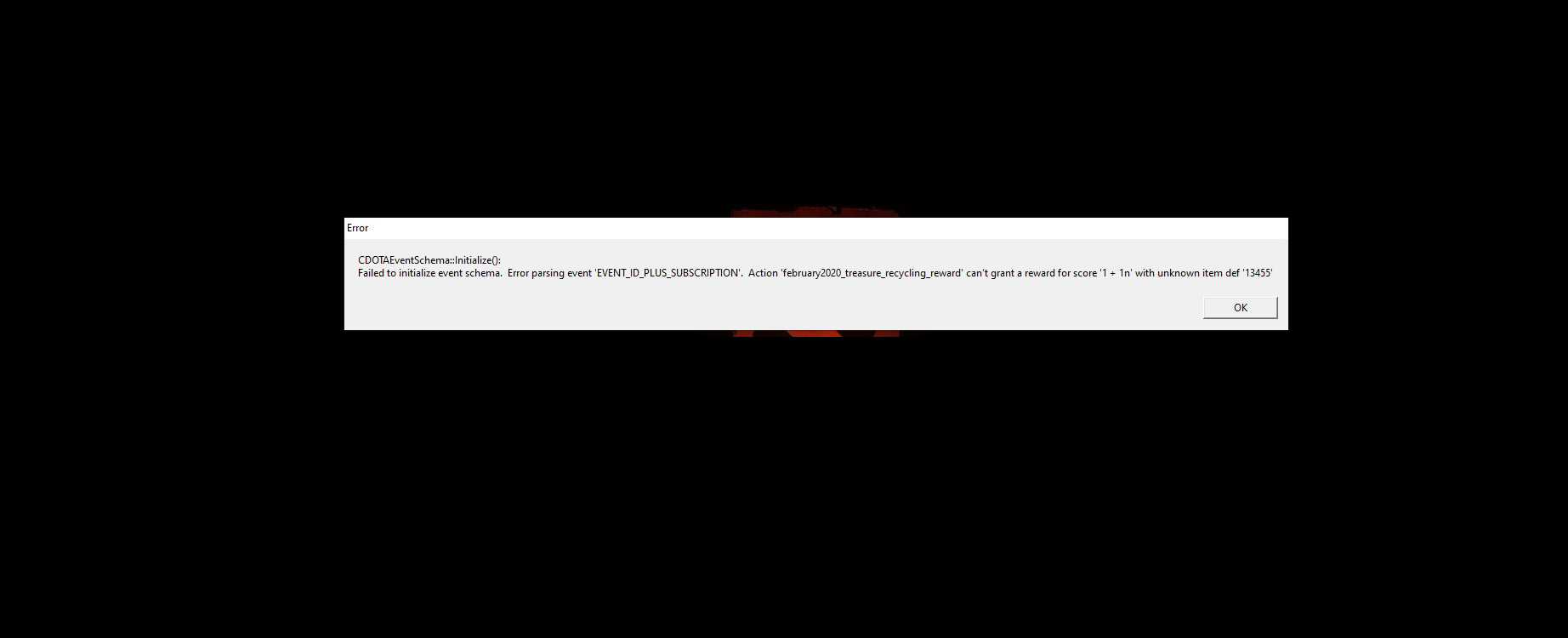
Çözüm:
Güncellemeden sonra dış görünümler nasıl yeniden yüklenir?
1) DotA'yı görünümler olmadan çalışacak şekilde güncelleyin veya güncellemeden hemen sonra, görünümleri DotA'yı başlatmadan yeniden yükleyin, böylece bir hata almazsınız.
** Bir hata alırsanız, kontrolü hızlı bir şekilde geçmek ve DotA'yı yeniden yüklememek için Steam'i yeniden başlatın ve DotA'yı başlatmadan DotA2 -> özellikler -> Yüklü dosyalar -> Oyun dosyalarının bütünlüğünü kontrol et seçeneğine sağ tıklayın.
2)
Modlarla yeni bir dosya oluşturun, indirilen arşivdeki TÜM dosyaları "dota 2 beta" klasörüne koyun.
Beyler, ayrıca DotA'nın dış görünüm OLMADAN başlaması için bu hatadan sonra dosya kontrolünü nasıl hızlı bir şekilde geçeceğinizi öneriyorum:
Adım 1: DotA dosyaları kontrol etmeye başladıysa ve süre uzarsa ve görünürde bir son yoksa - KAPATIN ve STEAM'e tekrar girin.
2. Adım: Önemli olan DotA'yı başlatmamaktır, aksi takdirde uzun bir süre yeniden kontrol etmeye başlar ve Steam'i yeniden başlatmanız gerekir.
Tamam, Steam'i yeniden başlattık, ardından Steam'e tıklayın, dota 2'ye sağ tıklayın -> özellikler -> ardından "Yüklü Dosyalar" sekmesine -> Ardından "OYUN DOSYALARININ BÜTÜNLÜĞÜNÜ KONTROL ET..." düğmesine tıklayın
Adım 3: Ardından, kontrolün geçmesini bekleyin, bu kontrol daha hızlıdır. Artık DotA'yı kaplamalar olmadan başlattığınıza göre, kaplamaları yükleyebilirsiniz.
🔰 Bir hatadan sonra DotA dosyalarının uzun bir kontrolü mü?
Sorun:
Güncellenmiş DotA ve bir hata, şimdi uzun bir dosya kontrolü, ne yapmalıyım?
Çözüm:
Bu hatadan sonra hızlı bir şekilde dosya doğrulaması nasıl yapılır:
Adım 1: DotA dosyaları kontrol etmeye başladıysa ve süre uzarsa ve görünürde bir son yoksa - KAPATIN ve STEAM'e tekrar girin.
Adım 2: Asıl mesele DotA'yı başlatmak değil, aksi takdirde uzun süre tekrar kontrol etmeye başlayacak ve Steam'i yeniden başlatmanız gerekecek.
Steam'i yeniden başlattık, ardından steam -> özellikler -> ardından 'Yüklü dosyalar' sekmesinden dota 2'ye sağ tıklayın -> Ardından 'OYUN DOSYALARININ BÜTÜNLÜĞÜNÜ KONTROL ET...' seçeneğine tıklayın
. testi geçer, bu test daha hızlıdır. Artık DotA'yı dış görünümler olmadan başlattığınıza göre, başlatıcı klasörüne gidin ve oradaki Dış Görünümler, Yama, Sistem klasörlerini silin.
Başlatıcıya gidin ve dış görünümleri yeniden yükleyin.
🔰Görüntülerden dota nasıl temizlenir?
Sorun:
Dış görünümleri kaldırmak istiyorum, nasıl?
Çözüm:
Yöntem 1 - (../dota 2 beta/game/Dota2SkinChanger/) klasörüne gidin ve içindeki pak01_dir.vpk dosyasını silin
Yöntem 2 - DotA'yı yabancı dosyalardan temizleyin, Steam'i de kullanabilirsiniz...
Steam'e gidin -> Dota2'ye sağ tıklayın -> Özellikler -> Yerel Dosyalar -> Oyun Dosyalarının Bütünlüğünü Doğrulayın...
Yöntem 3 - Başlatıcımıza gidin ve alışveriş sepetine tıklayın
🔰 DotA klasörü nasıl bulunur?
Sorun:
Steam aracılığıyla DotA klasörü nasıl bulunur?
Çözüm: Steam'e gidin -> Sonra solda, oyunların bulunduğu listede, Dota 2'de SAĞ fare tuşuna basın -> ÖZELLİKLER'e basın -> Ardından 'Yüklü dosyalar' sekmesine -> Gözat düğmesine tıklayın... - > bilgisayarınızda Dota'nın kurulu olduğu klasör açılacaktır.
🔰 Görünümler görünmüyor mu?
Sorun:
İndirilen arşivdeki dosyaları ' ../your path/dota 2 beta/ ' klasörüne yükledim, ancak dış görünümler DotA'da görünmüyor.
Çözüm:
Büyük ihtimalle bilgisayarınızda iki adet korugan vardır. Öncelikle Steam üzerinden DotA ile klasörü açın ve DotA ile dosyaların bu klasöre atıldığından emin olun.
TÜM dosyaları modlarla birlikte indirilen arşivden dota 2 beta klasörüne taşıdığınızdan emin olun.
Ayrıca hap kutusunun kendisinde dişli olup olmadığına dikkat edin, takıyorsanız çıkarın. Modlar, standart karakter ve öğe modelinin yerini alır.
Sorun:
Dış görünümleri başlatıcı aracılığıyla yükledim, ancak dış görünümler DotA'da görünmüyor.
Çözüm:
Kurulumun sonunda başarıyla yüklenen dış görünümlerin listesini içeren bir pencereniz varsa, dış görünümler doğru şekilde yüklenmiştir.
Büyük ihtimalle dota'ya giden yolu yanlış belirtmişsinizdir. Her şeyden önce, Steam üzerinden DotA ile klasörü açın ve DotA'ya giden doğru yola bakın.
Ardından başlatıcıya gidin ve Ayarlar dişli simgesine tıklayın. 'Dota2.exe yolunu değiştir...' düğmesine tıklayın ve dota için doğru yolu belirtin, dosyayı bulun ..\your path\steamapps\common\dota 2 beta\game\bin\win64\dota2.exe Şimdi, modları yeniden yükleyin
.
🔰 Bunu öğrendiğim iyi oldu. Programın incelikleri...
- Envantere set + parçalar ekleyebilirsiniz, parçalar setlerde ve mega paketlerde üst üste binecektir;
- Bir yuvaya birkaç özdeş kaplama takmayın, örneğin, puding üzerine iki farklı kanca koymak işe yaramaz.
- Görünümleri ve modları sunucu lobisinde veya oyunda diğer oyuncularla TEST modunda test edin - animasyon DOĞRU olarak görüntülenmeyebilir!
Bitmiş bir sete veya megapack'e efektli ek öğeler ekleyebilirsiniz, setlerdeki parçalar yerine karakterler üzerinde ayrı olarak eklenen parçalar görüntülenecektir.